كيفية إصلاح القرص الصلب التالفة جسديا
مؤلف:
Roger Morrison
تاريخ الخلق:
28 شهر تسعة 2021
تاريخ التحديث:
1 تموز 2024

المحتوى
- مراحل
- الطريقة الأولى: تحقق من حالة محرك الأقراص
- الطريقة الثانية معرفة خيارات الإصلاح
- طريقة 3 من 3: قم بإجراء الإصلاح بنفسك
- طريقة 4 من 5: استدعاء المحترف
إذا كان تعطل جهاز الكمبيوتر مزعجًا بالفعل ، فهذه كارثة عندما يصنع القرص الصلب روحك. هذا يعني عادةً تدمير بياناتك دون أمل في الاسترداد ، إلا إذا قمت بعمل نسخة احتياطية.ولكن هل القرص الصلب لديك عاطل عن العمل بالفعل أم أنه تضرر جزئياً فقط؟ من الممكن استعادة البيانات شريطة استخدام الأساليب المثبتة. في أي حال ، إذا قمت بإجراء العملية بنفسك ، فسوف تتصرف تحت مسؤوليتك الخاصة في جميع الحالات. ستستخدم معلوماتك على مسؤوليتك الخاصة وفقط كملجأ أخير ، قبل أن تقرر التخلص منها أو إعادة تدويرها إذا كانت غير صالحة للاستعمال.
مراحل
الطريقة الأولى: تحقق من حالة محرك الأقراص
-

تحقق من الخطأ. تأكد من أن محرك الأقراص معيب بالفعل عن طريق البحث عن أي شيء قد يمنع النظام من التعرف عليه.- إذا كان القرص الخاص بك يصدر صوت نقر متواصل بصوت عالٍ ، فتوقف وانتقل إلى الجزء الثاني ، فهذا يعني أن القرص غير صالح للاستخدام.
-

تحقق من اتصالات الأجهزة. إنه أفضل شيء يجب القيام به في البداية ، وإذا كانت المشكلة تأتي من هناك ، فهي أسرع وأرخص إصلاح يمكنك القيام به.- تأكد من توصيل الكمبيوتر. إذا كان القط قد سحب القابس أو كان كابل الطاقة معيبًا ، فلن يعمل شيء.
- افتح غطاء الكمبيوتر. هل تم إدخال كبلات بيانات IDE أو SATA بشكل صحيح؟ تأكد من أنها مثبتة بشكل مريح في مكانها وعدم وجود أي مسامير مثنية أو مكسورة أو تالفة بأي طريقة أخرى.
-

إجراء فحص بصري. في بعض الأحيان لا يكون محرك القرص الصلب متورطًا ، ولكنه هو وحدة تحكم القرص ، التي تتكون من الإلكترونيات الموجودة أسفل القرص. في حالة حدوث زيادة في الجهد أو عطل أحد مكونات وحدة التحكم ، لم يعد محرك الأقراص قادرًا على العمل لمجرد أنه لم يعد يتلقى الإرشادات.- ابحث عن علامات التلف ، مثل العلامات المحروقة أو المحروقة. إذا وجدت أي شيء ، فيمكنك أن تتنفس الصعداء ، فهذا يعني أنك عثرت على الجاني المشتبه فيه ويمكن إصلاحه بسهولة نسبية في معظم الحالات.
- إذا كنت بحاجة إلى استبدال لوحة الدوائر ، فابحث في الإنترنت عن قطع الغيار المتاحة لصنع محرك الأقراص الثابتة وطرازه.
- عندما يكون لديك عملة جديدة ، أزل البطاقة الإلكترونية القديمة. سترى 5 مسامير صغيرة لإزالة ، لا تفقد لهم!
- إزالة بعناية القرص القديم. لا تلمس الأجزاء المعدنية على اللوحة الجديدة ، لأن الكهرباء الساكنة يمكن أن "تحرق" قبل تشغيلها. للتخلص من الشحنات الإلكتروستاتيكية ، يمكنك إما ارتداء شريط معصم مضاد للكهرباء الساكنة أو لمس جسم معدني مكشوف متصل بأرض. عادةً ما يعمل الجزء الداخلي لجهاز الكمبيوتر الإضافي.
- أدخل البطاقة الجديدة مع التأكد من أنها على اتصال تام بالقرص ، ثم استبدل البراغي.
- أعد توصيل محرك الأقراص بالكمبيوتر وتشغيله. إذا كان القرص الصلب يعمل ، فتهانينا! قد يكون من الجيد عمل نسخة احتياطية لبياناتك في هذه المرحلة ، ولكن يجب أن يكون الإصلاح ثابتًا.
- إذا لم ينجح ذلك ، فراجع التعليمات أدناه.
-
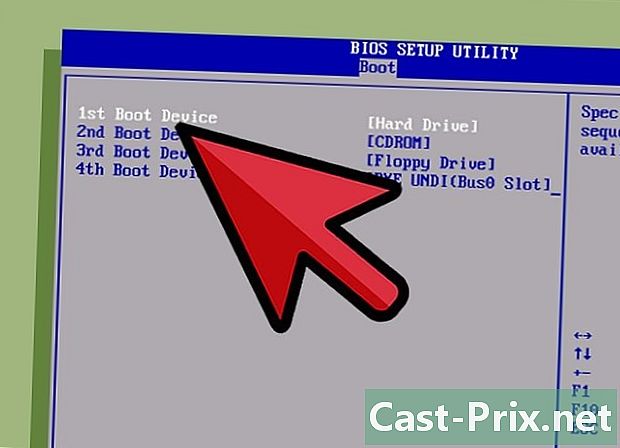
تحقق مما إذا تم التعرف على القرص. إذا كان كل شيء موصلاً ولا يبدو أن هناك أي خلل في لوحة التحكم ، فانتقل إلى Windows Disk Management Utility ، أو BIOS ، أو محرك الأقراص لنظام التشغيل Mac OS X لمعرفة ما إذا كان محرك الأقراص الثابتة الخاص بك غير مثبت. المعترف بها بأي شكل من الأشكال.
الطريقة الثانية معرفة خيارات الإصلاح
-

اتخاذ قرار. البحث السريع على الإنترنت من نوع "قطع الغيار لمحركات الأقراص الصلبة" سوف يوجهك إلى خيارات مختلفة. -
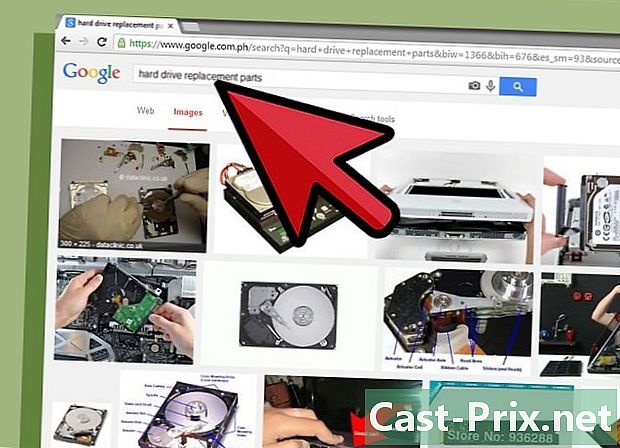
القيام بالبحث على جوجل. الكتابة قطع غيار القرص الصلب في شريط بحث Google وستحصل على عناوين الموزعين. تأكد من العثور على أجزاء مناسبة للنموذج الخاص بك. من الأسهل العثور على قطع غيار للموديلات القديمة مقارنة بالموديلات الحديثة. -

افعلها بنفسك. تتمثل الطريقة القديمة للنظام System D في القيام بالإصلاح بنفسك بقطع الغيار التي تبيعها الشركات المتخصصة ، على افتراض أن استبدال وحدة التحكم بالقرص سيعيد كل شيء في حالة جيدة.- في حين أنه من الصحيح أن هذا يمكن أن ينجح حقًا ، إلا أنه لا يزال هناك خطر كبير: نظرًا لأن المكونات الإلكترونية لوحدات التحكم تتم معايرتها أكثر فأكثر لنماذج القرص المحددة ، فلا يوجد لديك ضمان بأن يعمل الاستبدال. ومع ذلك ، فهو إلى حد بعيد الحل الأقل تكلفة.
-

استدعاء المهنية. هذا هو خيار آخر لمحرك الأقراص الخاص بك للعمل مرة أخرى أو على الأقل لاستعادة الملفات الخاصة بك (والذي هو في النهاية الأكثر أهمية).- يمكن أن تكون التأخيرات أسرع من طريقة System D وفرص النجاح أكبر قليلاً ، لكن التكلفة لها وليس أقلها.
- يمكنك أن تتوقع أن تدفع أكثر من مرتين أو ثلاث مرات من سعر القرص الصلب الجديد ، لذلك عليك أن تزن هذه التكلفة بقيمة بياناتك على محرك الأقراص.
طريقة 3 من 3: قم بإجراء الإصلاح بنفسك
-
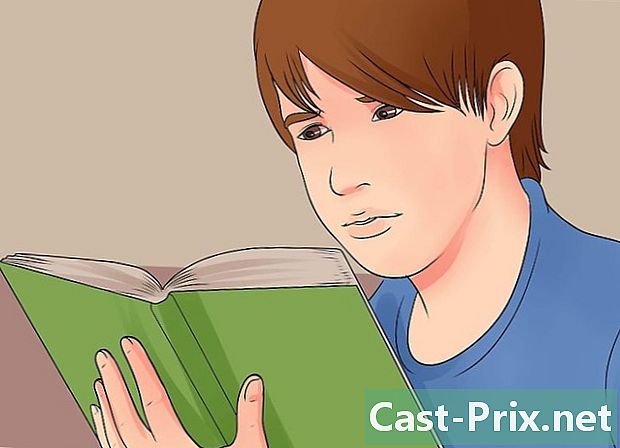
اقرأ هذا جيدا! اقرأ جميع التعليمات بعناية قبل المتابعة لاتخاذ أفضل قرار لك. تتوفر بعض هذه الطرق فقط عندما لا يكون لديك شيء تخسره ويمكن أن تعمل محاولاتك تمامًا مثل تدمير محرك الأقراص الثابتة إلى الأبد. -

إجراء اختبار مادي للقرص. امسك القرص بيد واحدة وقم بتدويره ذهابًا وإيابًا بحزم للعثور على أي أصوات مشبوهة أثناء العملية. إذا لم تسمع أي ضجيج ، فإن السبب المحتمل للفشل ، وخاصةً إذا كان محرك أقراص ثابت قديمًا أو محرك أقراص يحتوي على ارتفاع درجة حرارة غير عادية عند اللمس ، هو قفل لمرور التشغيل أو الرف. في هذه الحالة ، يمكنك التفكير في المناورات التالية. -

يسخن. سخن الفرن المحلي عند أدنى درجة حرارة لمدة خمس دقائق ، ثم أغلق الفرن. ضع القرص الصلب في الفرن لمدة دقيقتين إلى ثلاث دقائق حتى يصبح دافئًا.- قم بإزالة القرص وكرر الخطوة الأولى. إذا كنت لا تزال لا تسمع أي ضجيج ، فانتقل إلى الخطوة التالية. من ناحية أخرى ، إذا كان هناك فرق يسمع ، فأعد توصيل القرص بالكمبيوتر والاستماع إليه إذا ما تم تشغيله بشكل صحيح عن طريق الضوضاء العادية التي تشير إلى نشاط رأس التشغيل. إذا بدا كل شيء جيدًا في هذه المرحلة ، فحاول الوصول إلى القرص ونقل بياناتك إلى قرص ثابت بحالة جيدة.
- إذا لزم الأمر ، قم بإعادة تسخين القرص ، واحتفظ به بيد واحدة ، وضربه بشدة على سطح صلب. إنها محاولة أخيرة بالطبع ، ولكنها يمكن أن تساعد في تحرير رأس انسداد محتمل.
- كرر الخطوة الأولى. هل تسمع الآن حركة الرأس؟ إذا كان الأمر كذلك ، فأعد توصيل القرص بالكمبيوتر وحاول الوصول إليه.
- إذا سمعت حركة إيقاعية "نقر" منتظمة ، فقد يكون الرأس حرًا على محوره ولم يعد محظورًا. تأكد من عدم سماع صوت الرنين عن طريق تدوير القرص برفق في تسعين درجة ذهابًا وإيابًا. قد تكون هذه علامة على انفصال المكونات وتدهورها داخل القرص ، بعيدًا عن متناول هذه المقالة.
-

تجميد القرص. يعد تجميد القرص خيارًا آخر مثيرًا للجدل. هذه محاولة أخيرة قد تعمل فقط مؤقتًا جدًا ، وهي وقت لاسترداد أهم بياناتك. لكن إذا فشلت كل جهودك الأخرى ، فلن تخسر شيئًا.- قفل القرص في كيس الفريزر وإزالة أكبر قدر ممكن من الهواء. ضع القرص الصلب في الثلاجة لبضع ساعات.
- أعد توصيل محرك الأقراص بالكمبيوتر وحاول الوصول إليه. إذا لم يعمل على الفور ، فقم بإيقاف تشغيل الطاقة ، ثم قم بإزالة القرص الصلب ، ثم اصطدم به على سطح صلب ، مثل الطاولة أو الأرضية. أعد توصيل القرص الصلب وحاول مرة أخرى. إذا كان يعمل ، قم بعمل نسخة احتياطية من البيانات الخاصة بك وتجاهل القرص. إذا لم يكن كذلك ، يمكنك حل لتوظيف المهنية.
طريقة 4 من 5: استدعاء المحترف
-

طلب أي نصيحة ضرورية. هناك العديد من الشركات التي تقدم إصلاح محركات الأقراص الصلبة بتكلفة عالية بشكل عام. قبل وضع يدك في المحفظة ، تعرف على مراجعهم. ابحث عن المشورة في المنتديات عبر الإنترنت ، واتصل بها مباشرة لمعرفة ما إذا كانت تعمل في مجال الأعمال التجارية لفترة طويلة ، وما نسبة النجاح التي حققتها في استعادة البيانات.- اسأل عن ضماناتهم وأسعارهم ، وكذلك إذا كانت ناجحة (والتي ستكون أجمل في الدفع) عنها في حالة الفشل. تحقق لمعرفة ما إذا كان من المجدي المخاطرة بالفشل.
- ربما لا تكون على استعداد لدفع ثمن استرداد لم يحدث ، ولكن من ناحية أخرى ، من الطبيعي أن يتم تعويض وقت العمل الذي تمضيه في المحاولة.

